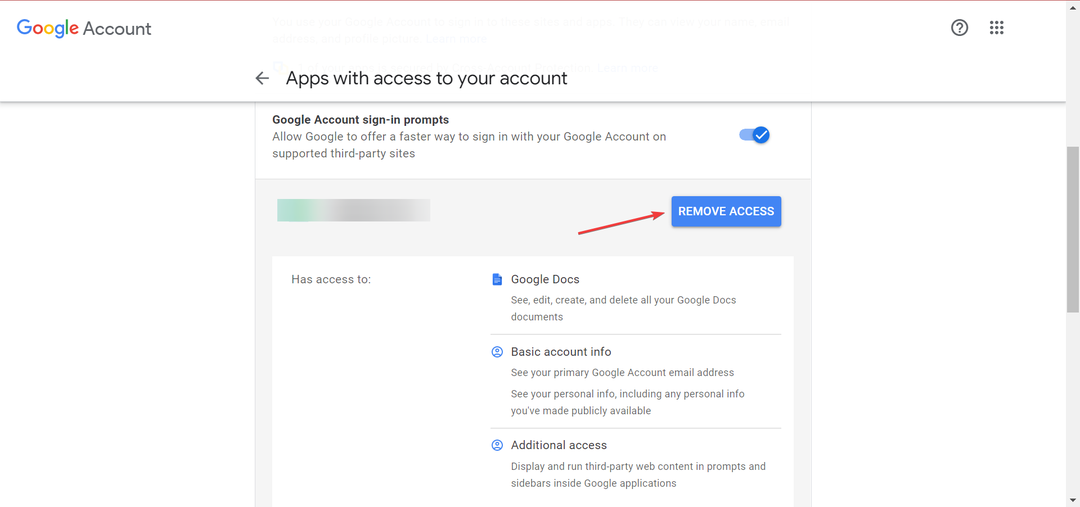- El errore 0x8004010f suele deberse a profilidell'usariodi Outlook danneggiati, quindi puoi risolverlo configurando un nuovo profilodi Outlook basado en archividei dati predeterminati.
- Le utilitàantivirus può anche essere entrare in conflitto con Veduta e provoca l'errore 0x8004010f. Per disattivare el Softwareantivirus, primero elimínalo desde el inizio del sistema. Se non sai come farlo, semplicemente siga la nostra guida e continuazione.
- Outlook non ha paura degli errori. Tuttavia, se stai sperimentando altro, verrai direttamente a noi sezione Errori di Outlook e troverai sicuramente una soluzione.
- Se desideri risolvere il tuo problema con Outlook, c'è un altro rifugio sicuro: il nostro Centro problemi di Outlook. Puoi trovare la soluzione completa.
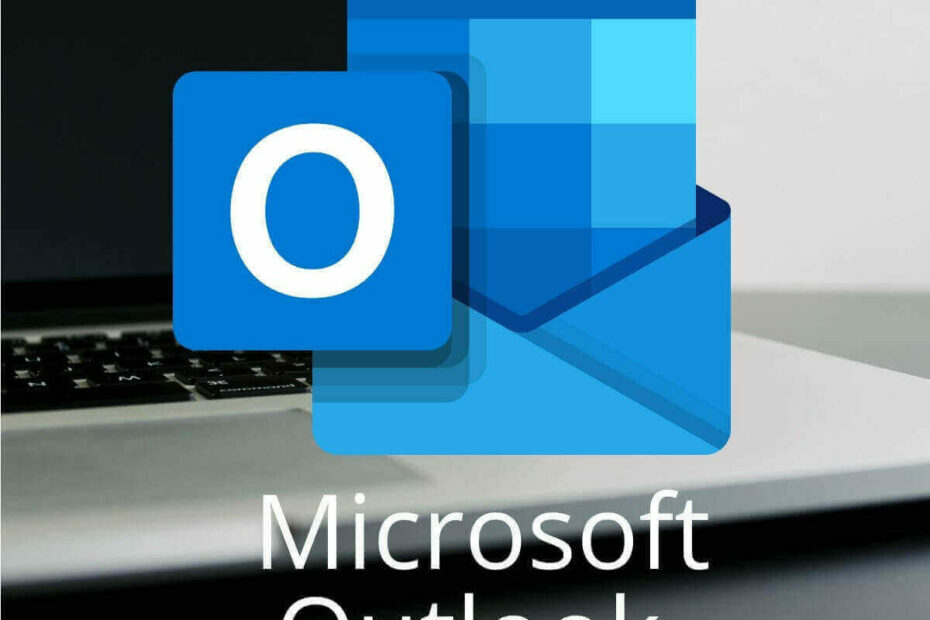
Alcuni utenti de Prospettiva 2010/2013 è possibile riscontrare un errore 0x8004010. Il messaggio di errore completo dice: 0x8004010F: Impossibile accedere al file dati di Outlook.
Questo è uno dei messaggi di errore di Outlook più frequenti che possono apparire quando gli utenti tentano di inviare posta elettronica tramite il software. Di conseguenza, gli utenti non possono inviare né ricevere correzioni elettroniche quando si verifica questo errore.
Come posso risolvere l'errore 0x8004010f di Outlook?
1. Configura un nuovo profilo di Outlook
- L'errore 0x8004010f è dovuto ai profili dell'utente di Outlook danneggiati e gli utenti possono risolverlo configurando nuovi profili di Outlook basati su file di dati predefiniti. Per farlo su Windows 10, apri Ejecutar con el attacco del tecladofinestre + R.
- Ingresa Pannello di controllo quindi Esegui e fai clic sul pulsante Acettar.
- Fare clic sul pulsante > sul Pannello di controllo per selezionare Tutti gli elementi del pannello di controllo.
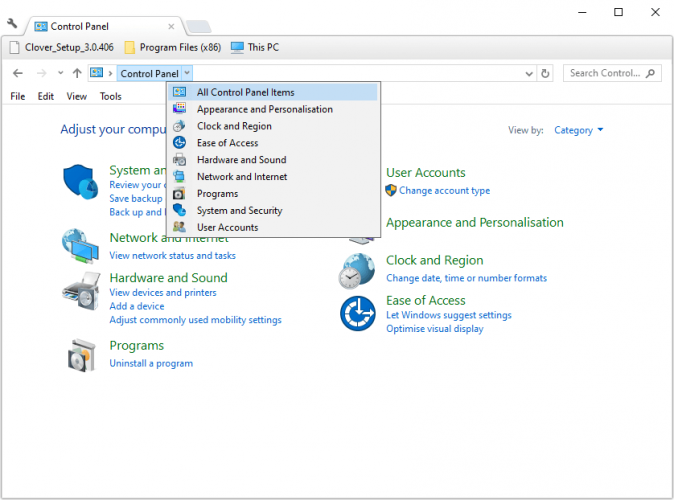
- Bene, cliccaci sopra Correo e premere il pulsante Mostra profili en la ventana Correo que se abre.
- Fare clic sul pulsante Proprietà e seleziona l'opzione Archivi di dati.
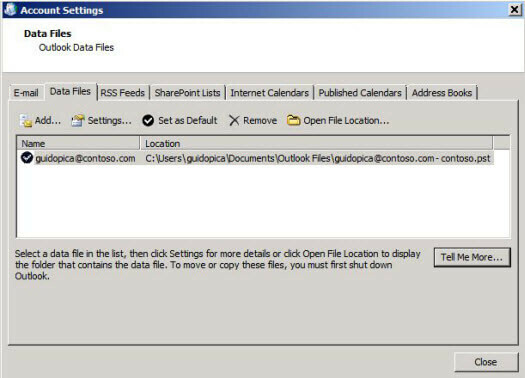
- Prendere nota del nome del file dati predefinito nella scheda File dati e quindi fare clic sul pulsante Cerrare.
- Di seguito, aprire nuovamente la finestra Configurazione della correzione dal pannello di controllo.
- Fare clic su Mostra profili e quindi premere il pulsante Aggregare, lo que abrirá una nueva ventana Nueva cuenta.
- Selezionare l'opzione Manuale di configurazione o tipi di server aggiuntivi e fare clic sul pulsante Avanti.
- Selezionare l'opzione POP o IMAP (o Correo elettronico di Internet) e premere il pulsante Avanti.
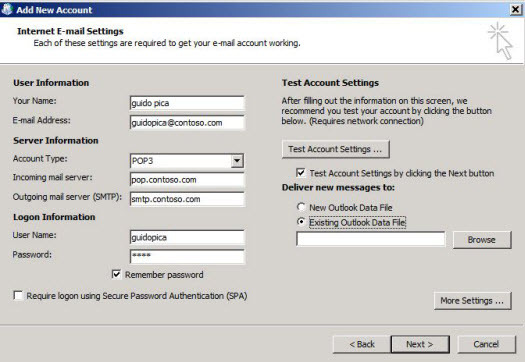
- Successivamente, inserisci i dettagli della scheda elettronica richiesta nella configurazione della scheda POP e IMAP.
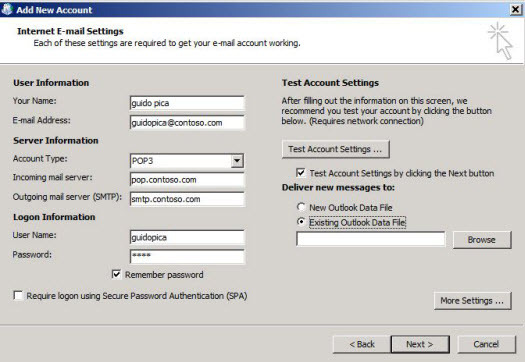
- Selezionare l'opzione Archivio dati di Outlook esistente e fare clic sul pulsante Esaminare. Selezionare il file dati di Outlook annotato in precedenza nella scheda File dati.
- Premere il pulsante Avanti e poi ho fatto clic su di esso Cerrare > Finalizzare.
- Per convertire il nuovo profilo nel profilo predeterminato, aprire nuovamente il Correo dal pannello di controllo.
- Selezionare l'opzione Mostra profili.
- Selezionare l'opzione Usa sempre questo profilo. Successivamente, seleziona il nuovo profilo nel menu disattivabile sotto questa opzione.
- Fare clic sul pulsante Acettar per uscire dal Correo.
2. Disattiva gli antivirus antivirus
- Gli antivirus possono anche entrare in conflitto con Outlook e rimuovere l'errore 0x8004010f. Per disattivare il software antivirus, eliminare l'avvio del sistema facendo clic con il pulsante destro sulla barra delle aree e selezionando Amministratore delle aree.
- Selezionare la scheda Home nell'immagine in basso.
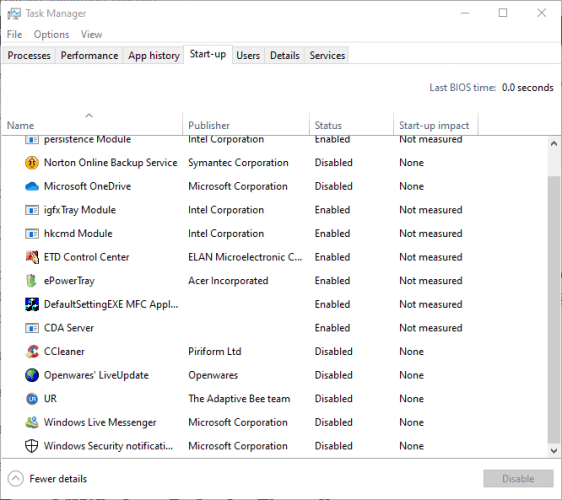
- Seleziona il software antivirus e fai clic sul pulsante Debilitante.
- Poi, riavvia Windows e prova a inviare una posta elettronica con Outlook dopo il ripristino.
- Microsoft ha bloccato le macro perché la fonte non è riservata
- 4 metodi efficaci: come verificare i registri di Pantalla Azul
- Soluzione: Errore nello scrivere il nuovo contenuto del valore [Regedit]
- Scarica Windows 7 KB4474419, KB4490628 e KB4484071
3. Disattiva il firewall di Windows Defender
- Per assicurarti di quello Firewall di Windows Defender non stai bloccando Outlook in nessun modo, premi la tastiera finestre + S.
- Quindi, inserisci Firewall nel riquadro della ricerca e seleziona per aprire il Firewall di Windows Defender.
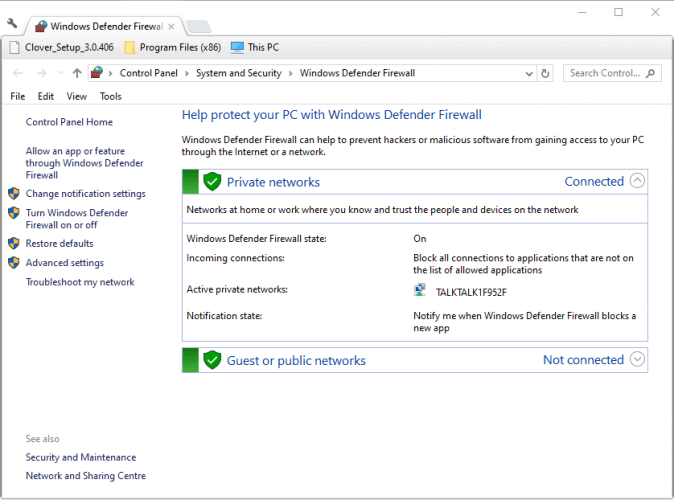
- Clicca qui Attiva o disattiva il Firewall di Windows Defender nel lato sinistro della finestra del pannello di controllo.
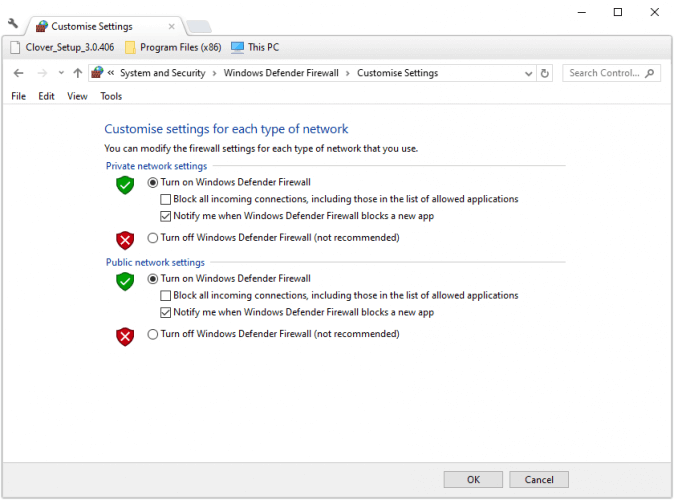
- Fare clic su entrambi i pulsanti di opzione Disattivare il firewall di Windows Defender.
- Selezionare il pulsante Acettar per uscire dalla finestra.
Così è come gli utenti possono risolvere l'errore 0x8004010f, soprattutto per Outlook 2010/2013. Poi gli utenti possono inviare e ricevere nuovi messaggi con Outlook.
- Come posso riparare Outlook?
Puoi riparare Outlook o qualsiasi altro programma utilizzando il Pannello di controllo. Se hai ancora problemi con il software, leggi il nostro Sezione di risoluzione dei problemi di Outlook.
Hai problemi?
PATROCINADO
Se i suggerimenti che ti abbiamo inviato non risolvono il problema, è probabile che il tuo PC stia scherzando con errori di Windows più gravi. In questo caso, ti consigliamo di scegliere un attrezzo come questo Forteggiare per risolvere i problemi in modo efficiente. Dopo l'installazione, fare clic sul pulsante Ver & Arreglar pressione Iniziare una riparazione.